DirectX очень важен для ПК с Windows. Без него нам не поиграть в современные игры и не запустить некоторые программы. Но что делать, если не получается установить его. При запуске лончера компонента появляется окно: произошла внутренняя системная ошибка dxerror.log directx.log. Эти файлы нам советуют посмотреть для определения причины.
Давайте узнаем, что с ней делать.
Почему не удаётся установить DirectX
Разберём ситуацию по порядку. Появляться ошибка может по той причине, что файлы, которые вы пытаетесь скачать — нарушены. Или их версия не соответствует версии системы вашего компьютера. Загружать компонент DirectX нужно только с одного ресурса — с сайта Microsoft. Есть единственный адрес, где расположен официальный дистрибутив Дайректа — здесь.
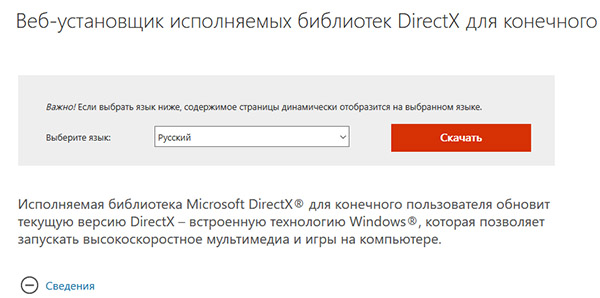
Загружая компонента с любого другого сайта, вы рискуете не только потерять время, но и заразить компьютер вирусами. С вопросом источника загрузчика DirectX разобрались. Теперь перейдём к причинам на вашем ПК. Чаще всего загрузчику мешает антивирусная система, которая установлена на вашем ПК. Не имеет значение — это Avast, Kaspersky, AVG или другие.
Как исправить ошибку DirectX «Программе установки не удалось загрузить файл» Windows 10
При запуске установщика антивирус блокирует его действия, и вы наблюдаете системную внутреннюю ошибку. Источником блокировки установки могут быть другие программы. Далее мы рассмотрим всевозможные варианты решения и обязательно в конце статьи установим на ваш ПК необходимый компонент.
Решение ошибки установки DirectX
Уведомление рекомендует нам посмотреть логи установки файлов компонента. Но в них может не быть важной информации. Или пользователь вовсе не сможет их найти на системном томе. Это и ни к чему. Решить ошибку удаётся следующим образом:
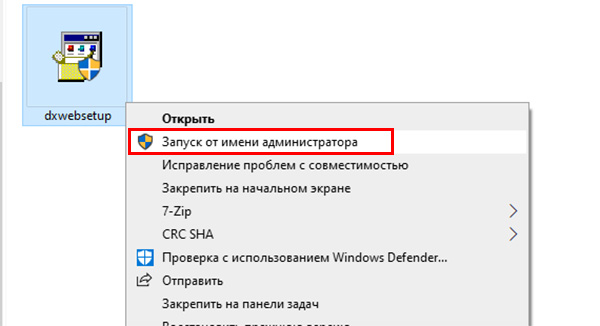
- Загрузите DirectX с сайта Майкрософт;
- Отключите антивирус на время. Официальная инструкция для Avast и Kaspersky. Для других антивирусов найдите самостоятельно;
- Откройте папку с расположением скаченного пакета DirectX и выберите его ПКМ. Затем нажмите на пункт «От …администратора»;
- Продолжите установку.
В этот раз пакет должен установиться без каких-либо ошибок. Большей части пользователей удаётся решить эту проблему с помощью данной инструкции. Если удалось и вам — поделитесь этой статьёй с другими.
Решение ошибки в Windows 7
Если произошла внутренняя системная ошибка dxerror.log directx.log в седьмой версии системы, можно попробовать решить её иначе. Для этого нужно отключить все службы и компоненты.
- Откройте окно Выполнить (Win +R);
- Запишите в строке msconfig и нажмите Enter;
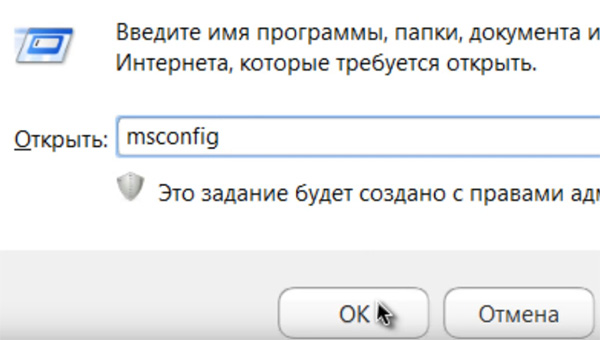
- На экране возникнет окно, в котором нужно выбрать вкладку Службы;
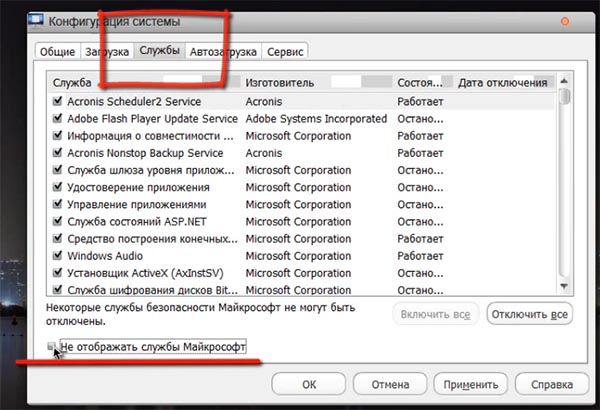
- А ниже нажмите на чекбокс Не отображать службы…;
- Справа в окне также нужно нажать на кнопку Отключить все;
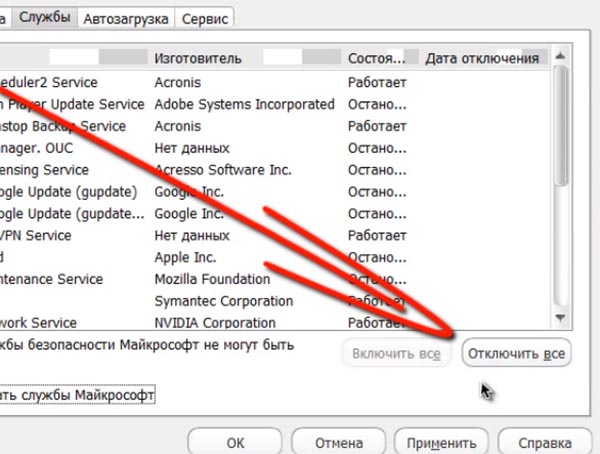
- Выберите кнопку Применить ниже;
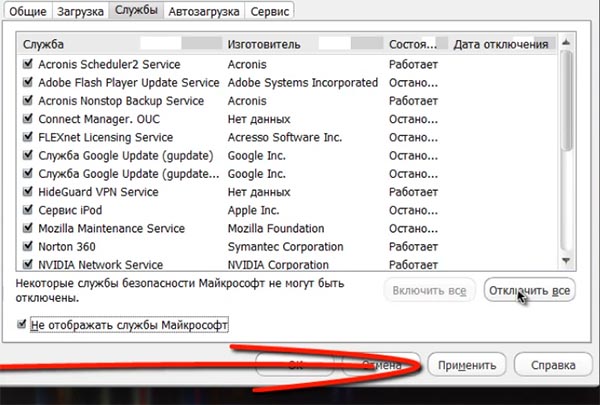
- Затем нужно перезагрузить ПК и установить DirectX.
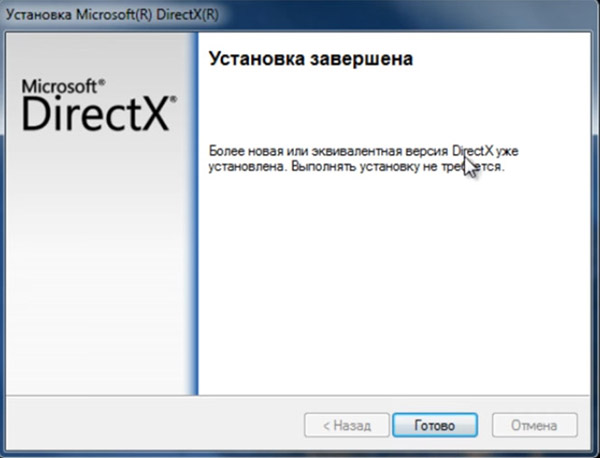
В этом состоянии на установочный пакет не будут влиять сторонние службы и программы. Эта инструкция для Windows 7 является универсальной для многих сбоев в компьютере.
Не устанавливается DirectX, что делать
Следующий метод также может помочь во многих ситуациях, когда игра или программа не запускаются в Windows. Нужно открыть способы загрузки системы. Для этого перезагрузите ПК и нажмите F8. В Windows 10 нужно удерживать эту клавишу параллельно с зажатой Shift. Если не получается открыть режимы загрузки, клавишу F8 нужно не удерживать, а быстро нажимать.

В окне с режимами выберите С загрузкой сетевых драйверов.

Система загрузится с базовыми компонентами, которые необходимы для её работы. Прочие службы, включая антивирус будут отключены в данном режиме. Попробуйте сейчас установить DirectX. У вас должно это получится.
Другие способы устранения ошибки
Если до сих пор не получилось избавиться от ошибки при установке Дайрект икс, попробуйте сделать следующее:
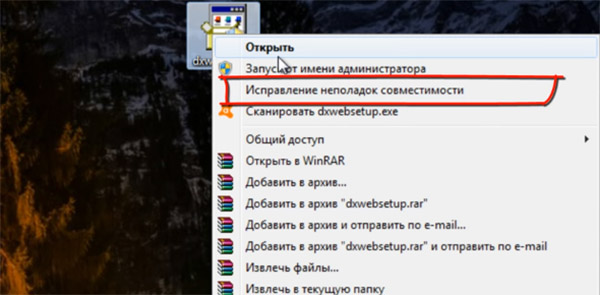
- Откройте расположение файла DirectX;
- Выберите его ПКМ и нажмите на пункт Исправление проблем…;
- Затем выберите Рекомендуемые параметры;
- В новом окне нажмите внизу кнопку Запуск программы.
Снова сделайте попытку установить компонент на свой компьютер. Если на этот раз ничего не вышло:
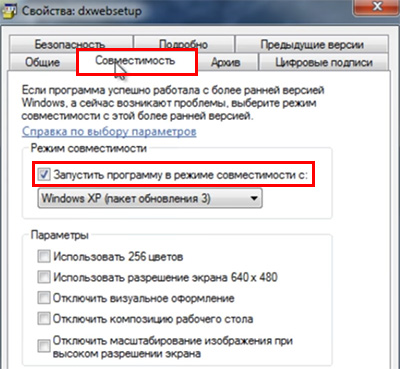
- Снова выберите файл Дайректа ПКМ;
- Нажмите пункт Свойства;
- Выберите Совместимость вверху окна. Если галочка поставлена на пункте Запустить программу…, уберите её;
- Нажмите внизу окна на кнопку Применить и Ок.
Теперь попробуйте запустить лончер DirectX от имени администратора. Уведомление «произошла внутренняя системная ошибка dxerror.log directx.log» возникать не должно. Попробуйте также другие версии в режиме совместимости — Windows XP, Vista, 7, 8.
Источник: nezlop.ru
Как обновить DirectX на Windows 7
На вашем сайте два дня назад я задал вам вопрос, как обновить directx на Windows 7 , у меня при запуске любой игры выходила ошибка — запуск программы невозможен, так как на компьютере отсутствует d3dx9 43.dll. Попробуйте переустановить программу .
 Вы мне ответили, что нужно скачать с сайта Microsoft исполняемую библиотеку Microsoft DirectX — dxwebsetup.exe, обновляющий компоненты установленной в системе DirectX и запустить его, программа загрузит и установит дополнительные и не хватающие исполняемые компоненты DirectX, после этого я могу запустить любую игру. В итоге всё так и получилось, после запуска dxwebsetup.exe мой DirectX 11 был обновлен, ошибка пропала и все мои игры запустились, спасибо вам.
Вы мне ответили, что нужно скачать с сайта Microsoft исполняемую библиотеку Microsoft DirectX — dxwebsetup.exe, обновляющий компоненты установленной в системе DirectX и запустить его, программа загрузит и установит дополнительные и не хватающие исполняемые компоненты DirectX, после этого я могу запустить любую игру. В итоге всё так и получилось, после запуска dxwebsetup.exe мой DirectX 11 был обновлен, ошибка пропала и все мои игры запустились, спасибо вам.
Но на следующий день ко мне заглянул однокурсник и сказал, что у него есть особый DirectX и если его установить, то на компьютере всё будет просто летать, не успел я ничего сказать, как весьма подозрительная программа была установлена мне с флешки. Сразу после инсталляции его специального DirectX, моя операционная система Windows 7 просто улетела в синий экран и так и стала улетать в него с завидной периодичностью один раз в 10-15 минут. На что мой друг сказал, что компьютер у меня какой-то не такой и БИОС нужно прошить, да и винда наверно не лицензионная, затем удалился восвояси, обещая мне всё наладить на днях за пару тысяч рублей, оставив меня с данной проблемой один на один. Не долго думая, как говорите вы иногда, я сделал ход конём и запустил восстановление системы, оно завершилось удачно и Windows 7 перестала выпадать в синий экран, но после перезагрузки компьютера появилась ошибка — Запуск программы невозможен, так как на компьютере отсутствует dxgi.dll ,  а при запуске практически любой игры стала выходить старая ошибка — Запуск программы невозможен, так как на компьютере отсутствует d3dx9 43.dll или d3dx9 41.dll и на этом всё прерывается. В остальном компьютер работает нормально.
а при запуске практически любой игры стала выходить старая ошибка — Запуск программы невозможен, так как на компьютере отсутствует d3dx9 43.dll или d3dx9 41.dll и на этом всё прерывается. В остальном компьютер работает нормально. 
Поискав в интернете информацию об отсутствующих у меня dxgi.dll и d3dx9 43.dll, d3dx9 41.dll, я узнал, данные файлы являются DLL- библиотеками, устанавливающимися вместе с DirectX, видимо эти файлы слетели при установке в мою систему кривой программы моего товарища. Я опять решил обновить directx на Windows 7 и запустил установщик dxwebsetup.exe и мой DirectX был обновлён ещё раз.
Всё бы хорошо, но при запуске операционной системы всё равно выходит одна ошибка — Запуск программы невозможен, так как на компьютере отсутствует dxgi.dll . Попробуйте переустановить программу. Мои попытки снова обновить DirectX заканчиваются сообщением — Более новая или эквивалентная версия DirectX уже установлена. Выполнять установку не требуется . Короче я в тупике и кроме переустановки системы ничего придумать не могу, так как говорят, что DirectX удалять и переустанавливать нельзя. От всех этих DLL голова кругом идёт, может подскажете выход, не хочется переустанавливать заново операционную систему. Илья.
↑ Как обновить DirectX на Windows 7
Давайте, друзья, поможем нашему читателю решить проблему, а также рассмотрим всевозможные неприятные ситуации, связанные с установкой DirectX в операционной системе Windows 7. Кстати, всё сказанное ниже можно применить и к Windows XP.
Примечание : друзья, если у вас Windows 10, читайте статью сайта «Как обновить DirectX на Windows 10». И начнём.
- Как узнать какой DirectX установлен ? Многие задают на сайте данный вопрос, осуществить это очень просто и мы покажем как, но делать это друзья совсем не обязательно, так как исполняемая библиотека dxwebsetup.exe с сайта Microsoft обновляющая DirectX — автоматически определяет установленную у вас операционную систему Windows и соответственно версию DirectX, затем обновляет её недостающие компоненты (DLL-библиотеки).
- Примечание: Обновление DirectX с официального сайта Microsoft всегда включает в себя все последние и предыдущие выпуски исполняемых библиотек DirectX, можно сказать компоненты DirectX постоянно обновляются. Вот почему желательно обновлять DirectX с официального сайта, а не устанавливать с игрового диска, так как компоненты DirectX на диске с игрой могут быть неполными.
- Как обновить DirectX на Windows 7? Мы вместе с вами скачаем исполняемую библиотеку Microsoft DirectX для конечного пользователя на официальном сайте Microsoft и обновим компоненты DirectX нашей операционной системы.
- Что делать, если в нашей Windows не хватает каких либо DLL- библиотек и при запуске новой игры или программы выходит сообщение об ошибке — приложению не удалось запуститься поскольку dxgi.dll или другие DLL- библиотеки не были найдены, а официальный установщик DirectX отказывается обновлять свои компоненты, выводя сообщение Более новая или эквивалентная версия DirectX уже установлена. Выполнять установку не требуется .
- Примечание: Иногда разработчики некоторых программ, даже не относящихся к играм используют при создании своих приложений не созданные ими DLL-библиотеки, но забывают добавить их в дистрибутив своей программы, если вы установите такую программу и запустите её, вы получите вышеприведённую ошибку. Приложению не удалось запуститься поскольку . dll не был найден или такая Запуск программы не возможен, так как на компьютере отсутствует какая-то DLL- библиотека. Что нужно делать для исправления ситуации читайте дальше
Для чего нужен DirectX? Технология DirectX в первую очередь была придумана как рабочая среда для разработки новых игровых приложений, связывая в единое целое программную и аппаратную части нашего компьютера она превращает операционную систему Windows в идеальную платформу для компьютерных игр и мультимедии. В данный момент практически все устройства компьютера, а так же установленные в Windows приложения используют DirectX для своих нужд в той или иной мере: мышь, клавиатура, джойстик, звук, видео. Как видите причин обновлять DirectX очень много. DirectX в свою очередь состоит из файлов с расширением Dll, другими словами из динамических DLL- библиотек (набор инструментов или ресурсов, которые может использовать любое приложение, к примеру игра или программа).
В первую очередь, после установки операционной системы Windows и последующей установки драйверов, всегда нужно обновить DirectX.
Установка DirectX с официального сайта Microsoft всегда включает в себя все последние и предыдущие выпуски исполняемых библиотек DirectX, а так же выпускаемые раз в два месяца D3DX, XInput и управляемые компоненты, можно сказать, что компоненты DirectX постоянно обновляются.
- DirectX всегда входит в состав дистрибутива операционной системы и устанавливать его отдельно не надо, а нужно только обновлять, к примеру Windows XP содержит в себе DirectX 9, Windows Vista в свою очередь DirectX 10, а Windows 7 — DirectX 11.
Что бы узнать версию установленного у нас DirectX, жмём Пуск – Выполнить ,
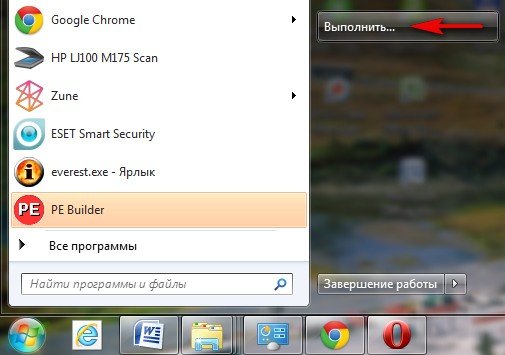
вводим в поле dxdiag и нажимаем ОК .
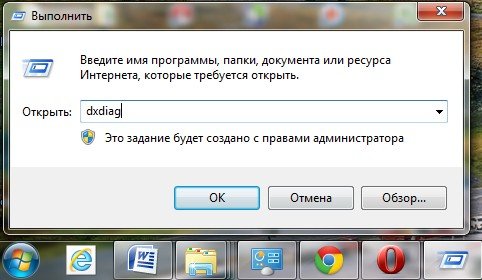
В данном окне видим версию установленного у нас DirectX 11.
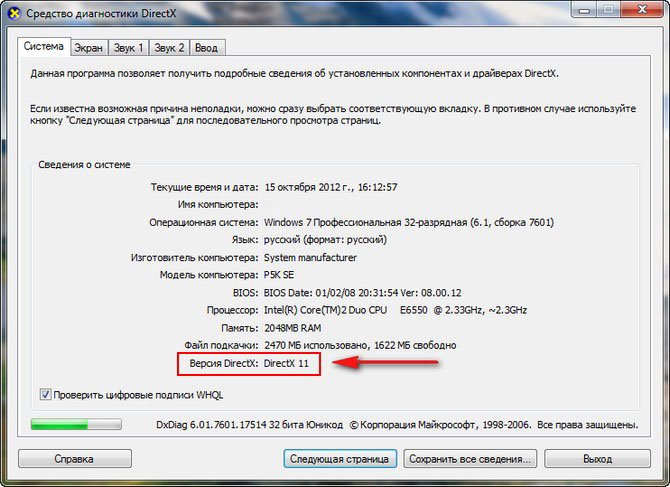
Что бы обновить наш DirectX пройдём по ссылке и жмём Начать загрузку , Сохранить ,
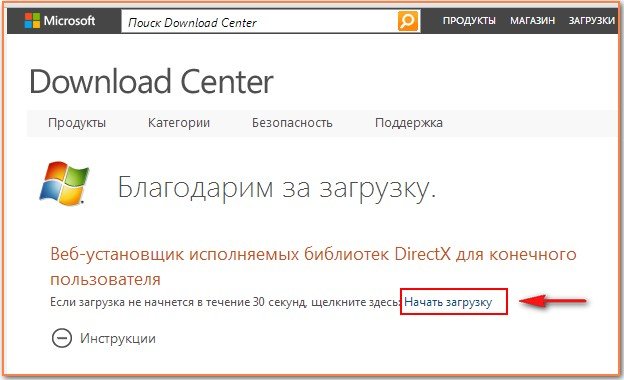
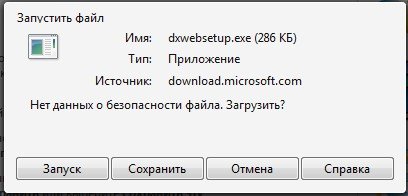
а вот и наш установщик, запускаем его,

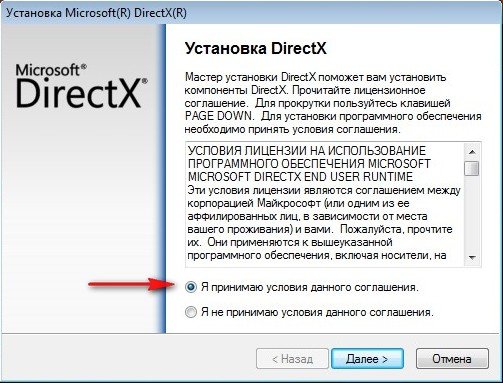
если вам не нужна панель Bing, то убираем галочку,
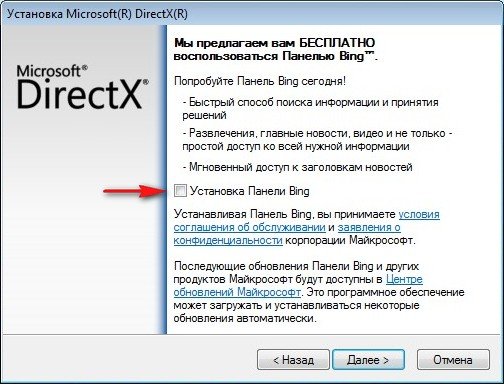
Инициализация компонентов DirectX. Установщик провёл анализ исполняемых библиотек DirectX нашей Windows 7 и нашёл нужным их обновить, жмём Далее,
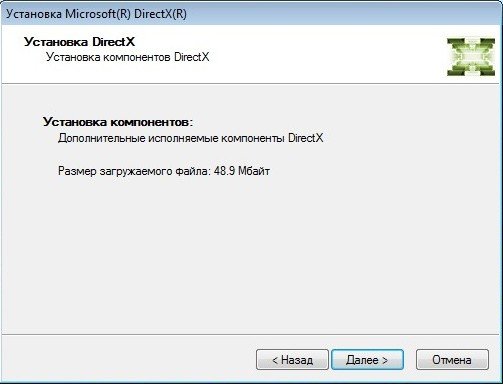
сам процесс обновления происходит в течении нескольких минут.

Загрузка и установка недостающих компонентов DirectX.

Наконец всё удачно завершилось и жмём Готово.

На данный момент вы должны быть уверены, что на вашем компьютере находится абсолютно новая версия исполняемых библиотек DirectX и если у вас до этого момента выходили при запуске игровых приложений ошибки наподобие запуск программы невозможен, так как на компьютере отсутствует d3dx9 43.dll , то теперь ошибки не будет и приложение или игра обязательно запуститься.
Теперь друзья рассмотрим такой вопрос.
Например принесли мне на работу компьютер на ремонт, после системного сбоя или удаления нескольких вирусов из системы, при запуске одной из новых игр выходит такая ошибка — запуск программы невозможен, так как на компьютере отсутствует d3dx9 43.dll .

Если сейчас заглянуть в хранилище DLL-библиотек операционной системы, то мы на самом деле обнаружим там отсутствие данной исполняемой библиотеки d3dx9 43.dll.
- Если вы используете 32-разрядную версию Windows 7 , то папка с DLL-библиотеками будет находится по адресу C:WindowsSystem32 .
- Если вы используете 64-разрядную версию Windows 7 , то папка с DLL-библиотеками будет находится по адресу C:WindowsSysWOW64
В таком случае запускаем наш установщик исполняемых библиотек DirectX dxwebsetup.exe , происходит анализ всех установленных у нас компонентов DirectX, а затем происходит обновление DLL- библиотек, если не хватает к примеру одного или двух компонентов, то обновление происходит за секунды.
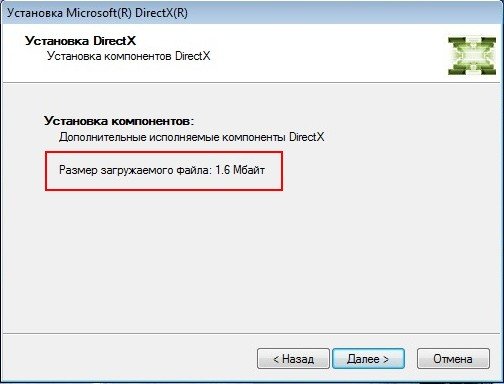
Но что делать, если после обновления DirectX, в Windows 7 всё-таки не хватает нужной нам DLL-библиотеки и при запуске игры выходит такое сообщение — З апуск программы невозможен, так как на компьютере отсутствует dxgi.dll .

При попытке обновить DirectX, установщик говорит нам что Более новая или эквивалентная версия DirectX уже установлена. Выполнять установку не требуется.
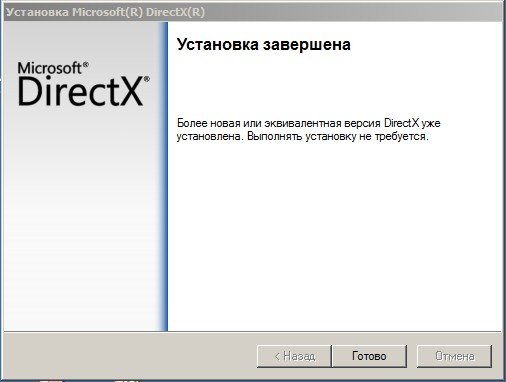
- Из данной ситуации есть несколько выходов, самый простой найти недостающие файлы исполняемых DLL-библиотек в интернете, на специальных DLL-архивах, скачать их себе на компьютер и скопировать затем в папку C:WindowsSystem32 это если у вас Windows 7 32-бит, если у вас установлена Windows 7 64-бит, то копируйте в папку C:WindowsSysWOW64. Так же недостающие файлы DLL-библиотек можно взять и скопировать с другого компьютера или извлечь из дистрибутива Windows , способом описанным в нашей статье — Explorer.exe ошибка приложения.
↑ Как обновить DirectX на Windows 7 с помощью сайта www.dll-files.com
Или можно поступить так, идём на сайт www.dll-files.com ,
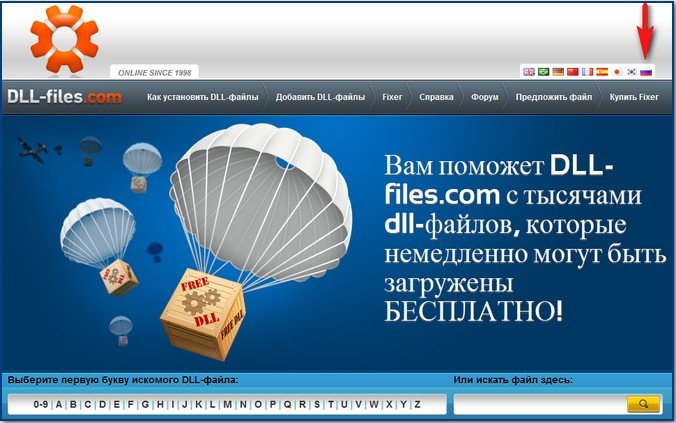
там кстати есть поддержка русского языка и есть практически все известные DLL-библиотеки, не только относящиеся к DirectX. К примеру нам нужна DLL-библиотека dxgi.dll , ввожу название dxgi.dll в поле поиска и жму собственно поиск. А вот и результат, наша DLL-библиотека dxgi.dll найдена

При нажатии кнопки Скачать Fixer для dxgi.dll ,
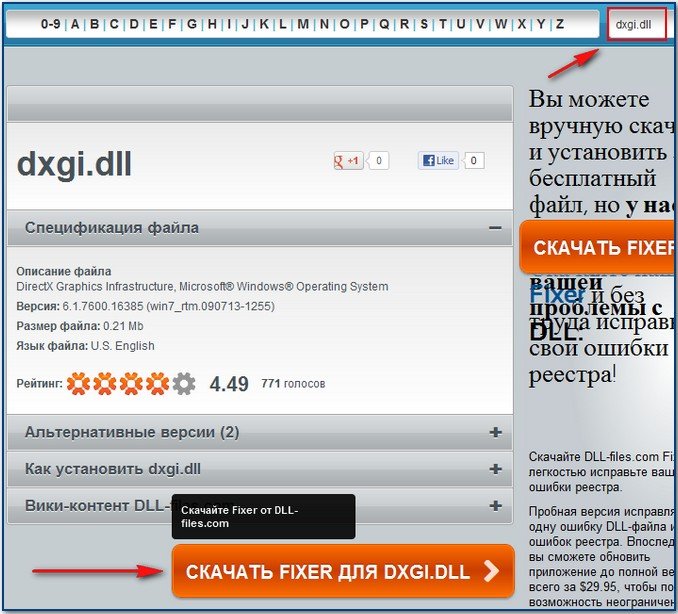
мне на компьютер скачивается небольшое приложение, на которое обычно ворчат антивирусы, но оно совсем не страшное, я разбирал его на запчасти
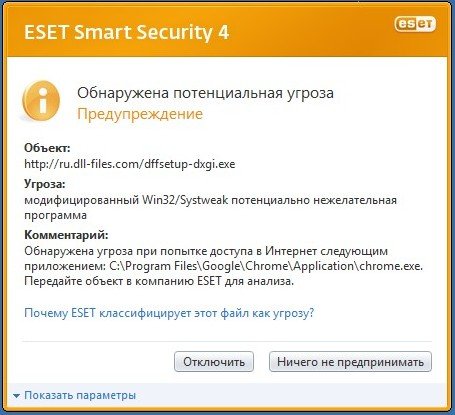

запускаем dffsetup-dxgi.exe и нам в систему автоматически устанавливается недостающая DLL-библиотека dxgi.dll
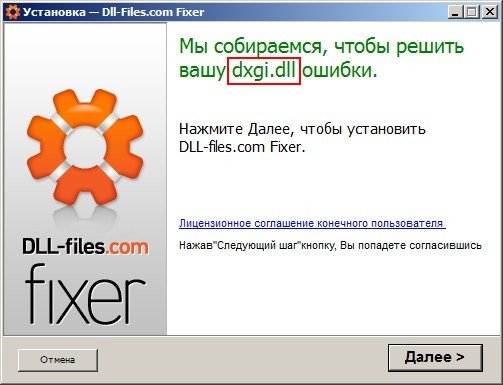
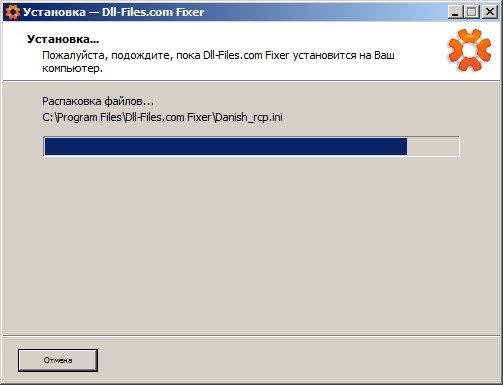
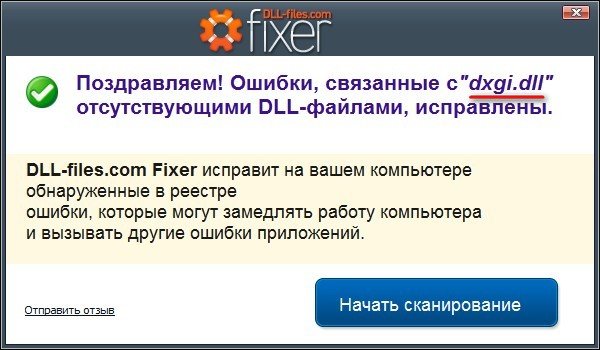
Плюс здесь ещё такой, что таким образом устанавливающаяся DLL-библиотека автоматически регистрируется в системе. Вот и всё. Наш файл на месте.

Кстати можете прочитать пошаговую инструкцию на самом сайте.
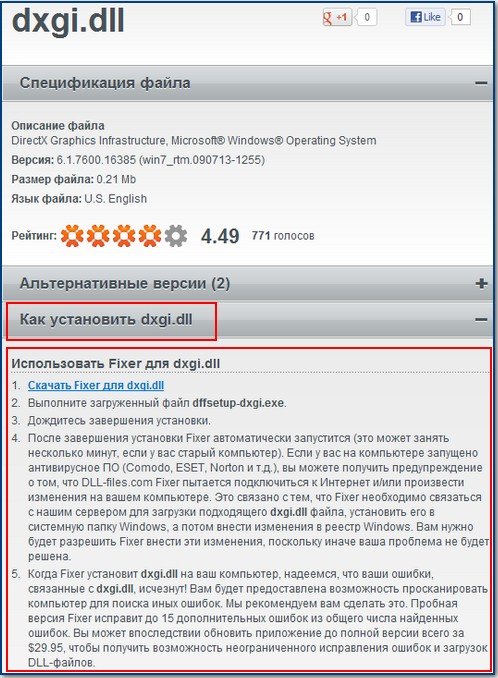
Правда вместе с DLL-библиотекой нам в систему устанавливается дополнительная программа DLL-Files.com FIXER, которая может искать нужные нам недостающие DLL,
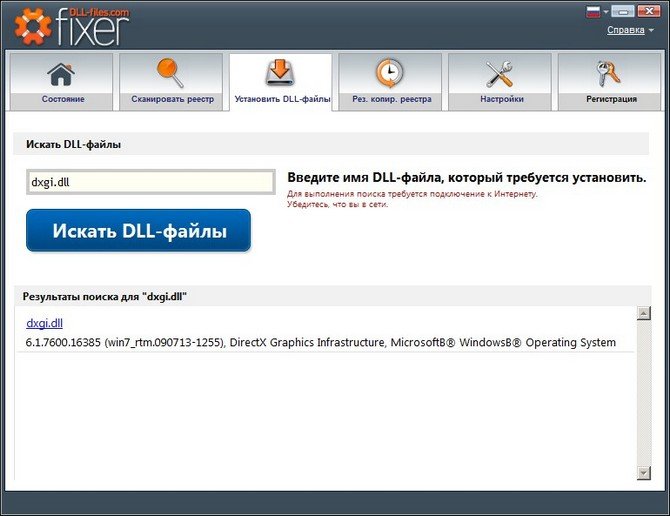
но уже за деньги, а так же сканировать реестр на предмет ошибок.
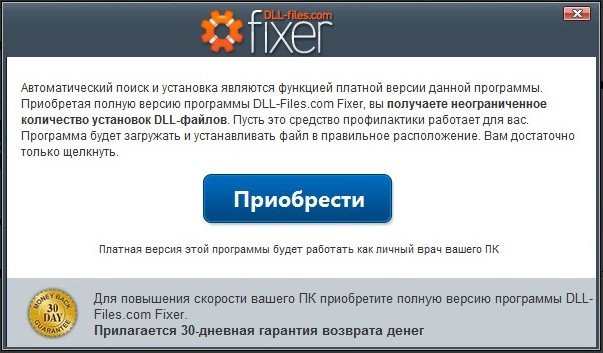
Если она вам не нужна, можете её удалить, так как нужные DLL у вас не часто пропадают, а если что и пропадёт, можно просто ещё раз сходить на сайт http://ru.dll-files.com/ и скачать то что нам нужно.
Так же мы с вами можем ничего не устанавливать в систему и скачать нашу DLL-библиотеку в архиве. Если мы с вами нажмём Скачать ZIP-FILE ,
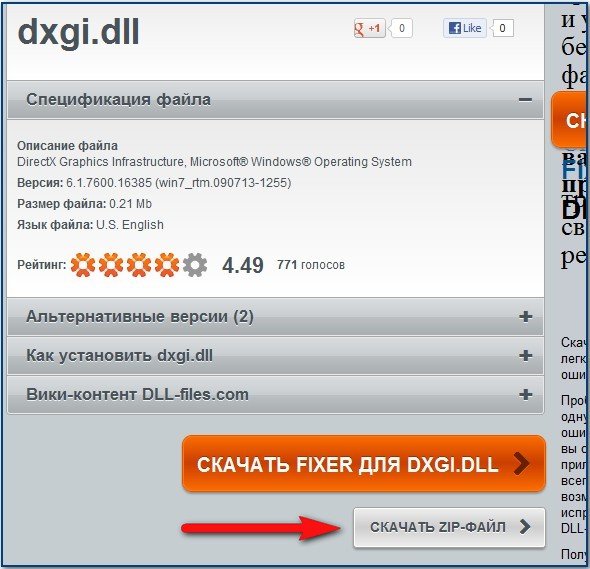
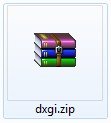
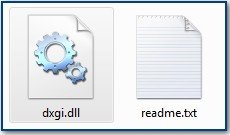
то скачаем нужную нам динамическую библиотеку в архиве, после разархивации мы можем скопировать DLL-библиотеку в папку нашей 32-битной операционной системы C:WindowsSystem32. Для 64-разрядных версий Windows 7, папка с DLL-библиотеками будет находится по адресу C:WindowsSysWOW64. Всё.
Статьи, которые вам пригодятся:
- Как обновить драйвер видеокарты Nvidia GeForce
- Как обновить драйвер видеокарты ATI Radeon
- Как удалить DirectX;
Источник: remontcompa.ru
Не удалось инициализировать Directx в Warcraft 3. Решение проблемы

Каждый геймер наверняка замечал, что в конце установки большинства игр появляется установка компонентов некоего DirectX. Конечно, все принимали согласие и устанавливали данный продукт на компьютер. Разработчики и профессиональные игроки всегда советуют устанавливать полный пакет необходимых программ, чтобы обеспечивать стабильный запуск и плавность хода игры.
Внезапная проблема поджидает владельцев современного железа, в частности, видеокарты. Таких игроков, которые жаждут «поностальгировать», ждет неприятный сюрприз. Компоненты игры жалуются на отсутствие DirectX 9, хотя все необходимое программное обеспечение уже установлено. Наиболее часто данная проблема встречается с уникальной стратегией от Blizzard. Игроки встают перед проблемой, что не удается инициализировать DirectX Warcraft 3. В этой статье будет разобрано, как избавиться от этой ошибки.

Что такое DirectX?
Это набор из нескольких интерфейсов программирования приложений и программ для Microsoft Windows (API). Основная функция — расширения возможностей обеспечения рендеринга (прорисовки) 3D-моделей. Если игра создана при участии DirectX, для стабильной работе потребуется установка этого ПО. В случае игнорирования установки пользователь будет иметь искаженные эффекты визуализации, медленную загрузку картинки и другие проблемы с воспроизведением изображения. Для более правильной конфигурации «директикс» и игры следует устанавливать рекомендуемую версию ПО, например, DirectX 9.
Warcraft 3. Почему игроки возвращаются к устаревшим играм?
Это классика жанра. До сих пор «Варкрафт» способен конкурировать с современными стратегиями из-за уникальной в то время механики, непревзойденного сюжета и возможности играть по Сети. Все это делает игру актуальной сегодня. Также игра обладает минимальными системными требованиями, что делает ее востребованной для игроков со слабым «железом».
Ностальгия по игре бывает настолько сильна, что игроки стараются пройти абсолютно всю игру. К тому же, в «Варкрафте 3» есть множество режимов и карт, в которые можно поиграть с друзьями, некоторые до сих пор актуальны из-за своей неповторимости.
Warcraft 3 поддерживает пользовательский редактор карт. При особых умениях возможно создать и загрузить карту на сервер, предварительно написав скрипты для игры. Поэтому в игре огромная библиотека карт, которые воспроизвели игроки. Помимо основной сюжетной линии, геймер может зайти в лобби и сыграть в режим Tower Defense, DotA (популярная игра берет истоки именно отсюда), Arena (игроки сдерживают натиск большого скопления врагов), Pudge Wars (многие вспомнят зубодробительные «хэдшоты» от своих тиммейтов) и другие.

Не удалось инициализировать DirectX Warcraft 3 — что делать?
Ошибка возникает чаще всего из-за запуска старой игры на современном компьютере. Выдается окно с предупреждением, если нажать «ОК», то попросят убедиться в наличие компакт-диска в дисководе. Главная проблема в том, что давнишний проект от «близзардов» написан на старой библиотеке DirectX 8.1. Warcraft 3 просто не сможет поддержать библиотеку нового варианта.
Для начала необходимо обновить драйверы видеокарты. Затем нужно переустановить библиотеки DirectX, заново инсталлировать игру. Возможно, что после этих действий проблема устранится.
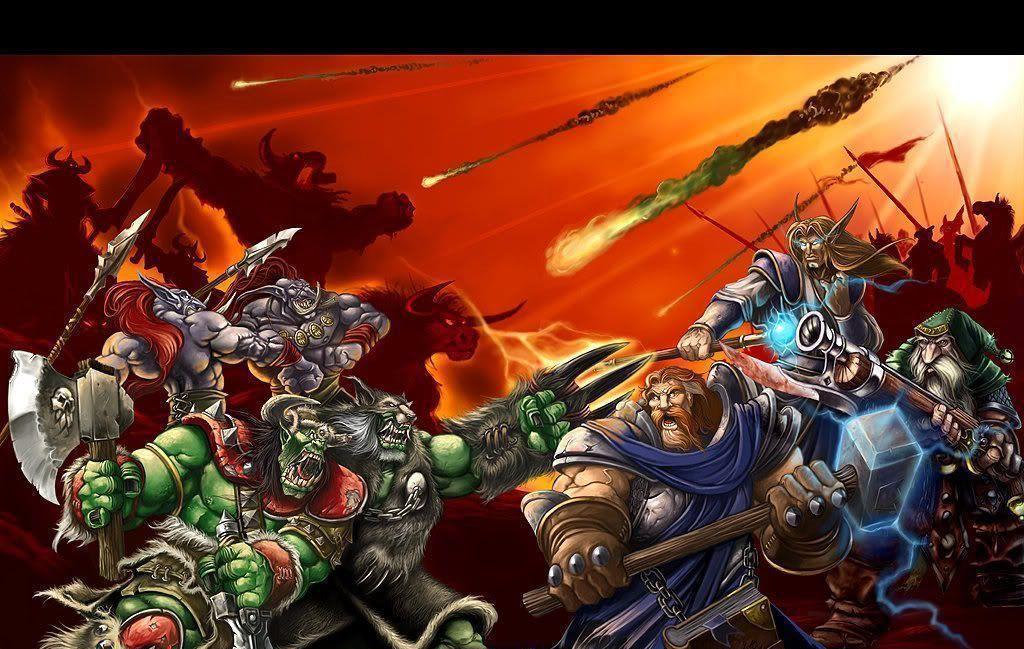
Если при запуске игры снова выдается окно с надписью «не удалось инициализировать Directx в Warcraft 3», то придется использовать смену API. Существует два типа API: «Директрикс» и OpenGL (встречается намного реже). Мы знаем, что игра заточена на первый вариант, но с помощью некоторых преобразований возможно изменить интерфейс программирования на второй вариант.
Если выдается ошибка, что не удалось инициализировать DirectX на Warcraft 3, то правой кнопкой мыши вызываем меню ярлыка. Заходим в «свойства». Ищем панель «Ярлык». В поле «Объект» дописываем к названию -opengl. Остальное оставляем без изменения, нажимаем «применить» и «ОК».
В некоторых случаях ошибка с тем, что не удалось инициализировать DirectX на Warcraft 3, решается.
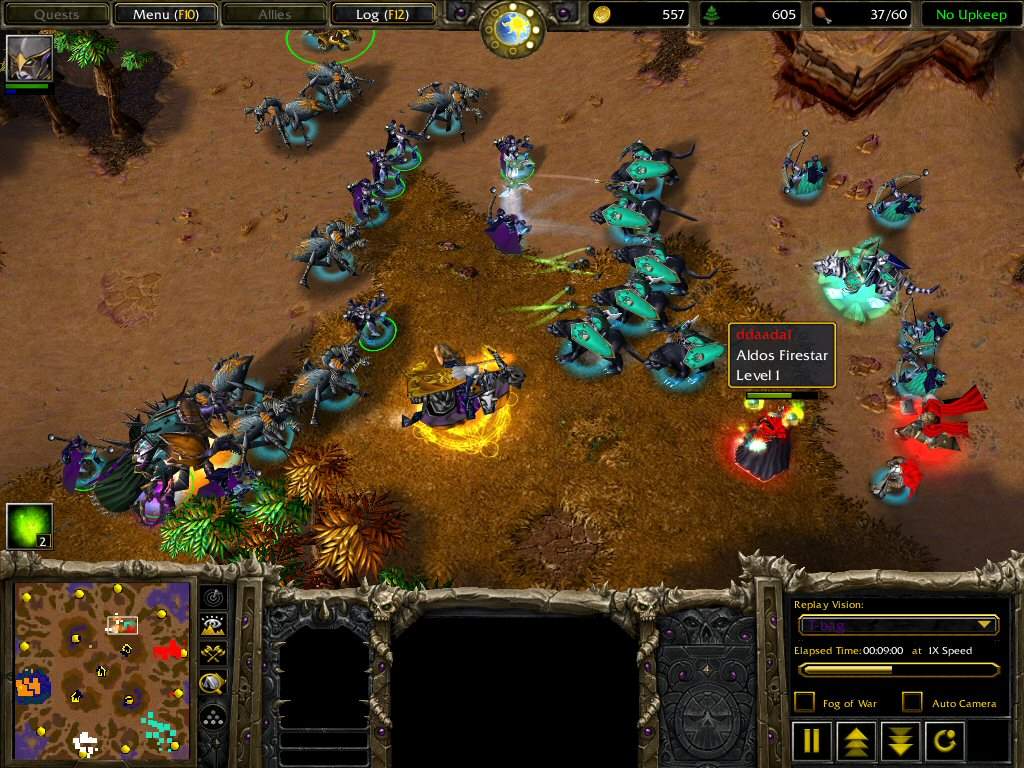
Поправляем системный реестр
Если окно с инициализацией по-прежнему появляется, то необходимо внести изменения в реестр игры.
- Открываем «Пуск», команда «Выполнить». В появившемся окне, в поле «Открыть» вписываем regedit, нажимаем «ОК».
- Появляется окно редактора реестра. Необходимо пройти до директории Softwarre > Blizzzard Entertainment > Warcraft 3 > Video. В конечной папке находим параметр adapter. С помощью ПКМ изменяем его. В открывшемся окне «Изменение параметра DWORD» в поле «значение» меняем 1 на 0, подтверждаем.
- Выходим из реестра, перезагружаем компьютер. После всех пройденных операций игра должна запускаться без проблем независимо от того, была она официально куплена или скачана с Интернета.
Источник: fb.ru